vivoy35手机没有截屏快捷键?那怎么快速截屏?
VIVO Y35截屏的多种方法
对于VIVO Y35用户而言,截屏是一项高频使用的功能,无论是保存聊天记录、分享精彩瞬间,还是记录重要信息,都离不开便捷的截屏操作,VIVO Y35作为一款定位中端的智能手机,在系统层面提供了多种截屏方式,满足不同场景下的使用需求,以下是几种主流且高效的截屏方法,涵盖快捷键、手势操作以及系统自带的高级功能,助您轻松掌握截屏技巧。
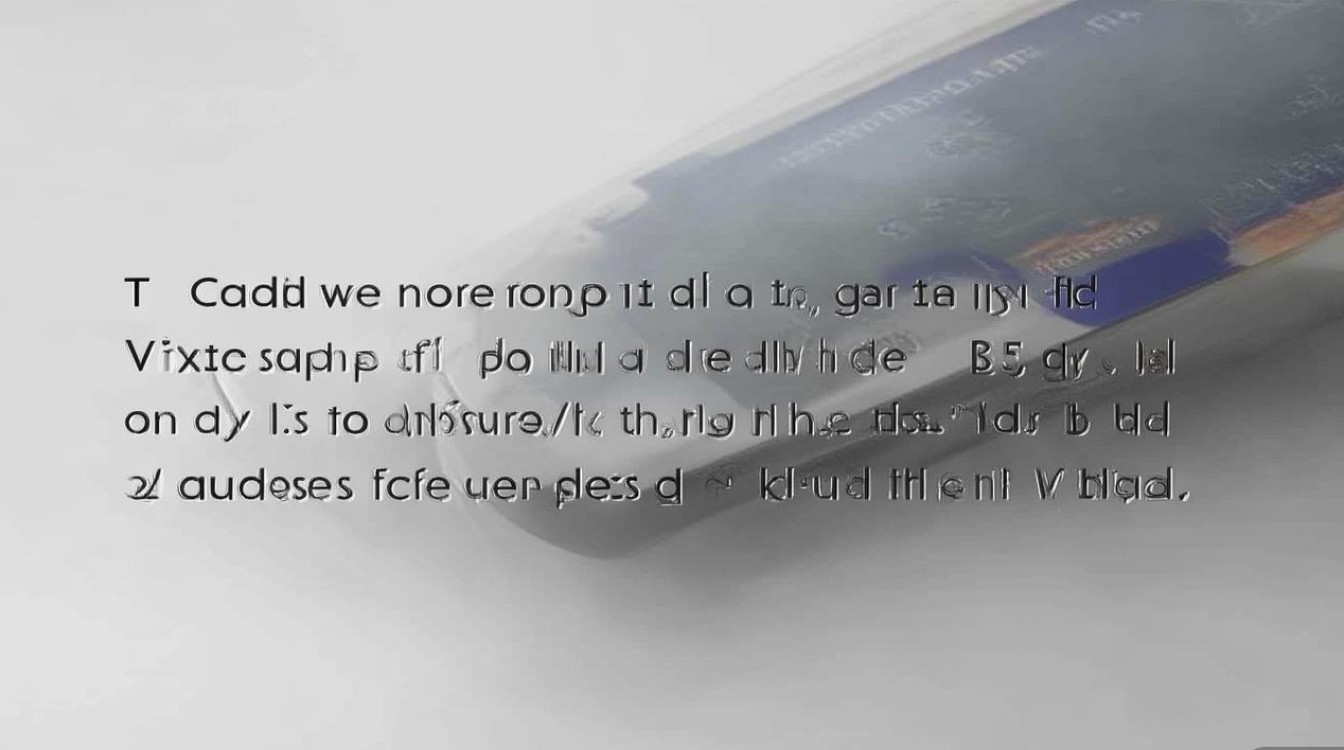
快捷键截屏:最直接高效的方式
快捷键截屏是最传统也是最快速的截屏方式,适合单手操作或需要瞬间捕捉画面的场景,VIVO Y35的快捷键截屏方法与其他安卓手机类似,具体操作步骤如下:
- 组合键操作:同时长按手机的【电源键】和【音量减小键】(部分用户称为“音量下键”),保持按压约2秒,屏幕会闪烁一下并伴随截屏提示音,此时截屏已完成。
- 注意事项:
- 确保按键按压时间足够,避免因短暂触碰导致操作失败;
- 若手机设置了“电源键快速启动相机”等功能,可能需要在系统设置中临时关闭,以免误触相机应用;
- 截屏完成后,系统会自动跳转至编辑界面,支持裁剪、标注、添加文字等功能,编辑后可直接保存或分享。
适用场景:游戏胜利瞬间、重要对话记录、快速保存网页内容等需要快速响应的场景。
三指滑动截屏:手势操作的便捷体验
为了提升操作效率,VIVO Y35支持三指滑动截屏功能,无需按键,仅通过手势即可完成截屏,尤其适合单手操作或按键不便的情况,启用该功能前,需先确保系统设置已开启:
- 开启方法:
- 进入手机的【设置】>【便捷工具】>【手势与快捷键】;
- 找到【三指截屏】选项,开启右侧的开关。
- 操作步骤:
在任意界面,用拇指、食指、中指三指同时并拢,在屏幕上快速向下滑动(约1-2秒),即可完成截屏。
- 优势:
- 无需寻找按键,操作更流畅;
- 支持连续三指滑动截取长页面(需配合“长截屏”功能,后文详述)。
适用场景:浏览长文章、查看聊天记录历史、截取网页全貌等需要灵活操作的场景。
悬浮球截屏:个性化定制的一键操作
VIVO Y35的【悬浮球】功能允许用户将常用操作(包括截屏)集成在屏幕悬浮的快捷按钮中,实现一键截屏,适合习惯使用悬浮球的用户,设置步骤如下:

- 启用悬浮球:
进入【设置】>【便捷工具】>【悬浮球】,开启开关并拖动悬浮球至屏幕边缘的合适位置。
- 添加截屏功能:
- 点击悬浮球,选择【功能管理】或【编辑功能】;
- 在功能列表中找到【截屏】选项,点击右侧的【+】号添加至悬浮球快捷菜单。
- 使用方法:
轻点悬浮球,在弹出的快捷菜单中选择【截屏】,即可完成操作。
适用场景:频繁截屏且希望操作更个性化的用户,尤其适合大屏手机单手操作。
系统自带截屏工具:功能强大的“截屏实验室”
除了基础截屏方式,VIVO Y35的系统截屏工具还内置了丰富的高级功能,如长截屏、滚动截屏、矩形截屏等,满足复杂场景下的截屏需求,以下是具体功能介绍及使用方法:
长截屏/滚动截屏
当需要截取超过一屏的内容时(如长网页、聊天记录),可使用滚动截屏功能:
- 操作步骤:
- 使用快捷键或三指滑动完成首次截屏后,在编辑界面点击【滚动截屏】按钮(屏幕底部会出现提示);
- 系统会自动向下滚动,点击【继续截取】可手动控制截取长度,点击【完成】即可保存长图。
矩形截屏/任意区域截屏
若仅需截取屏幕中的部分内容,可使用矩形截屏功能:
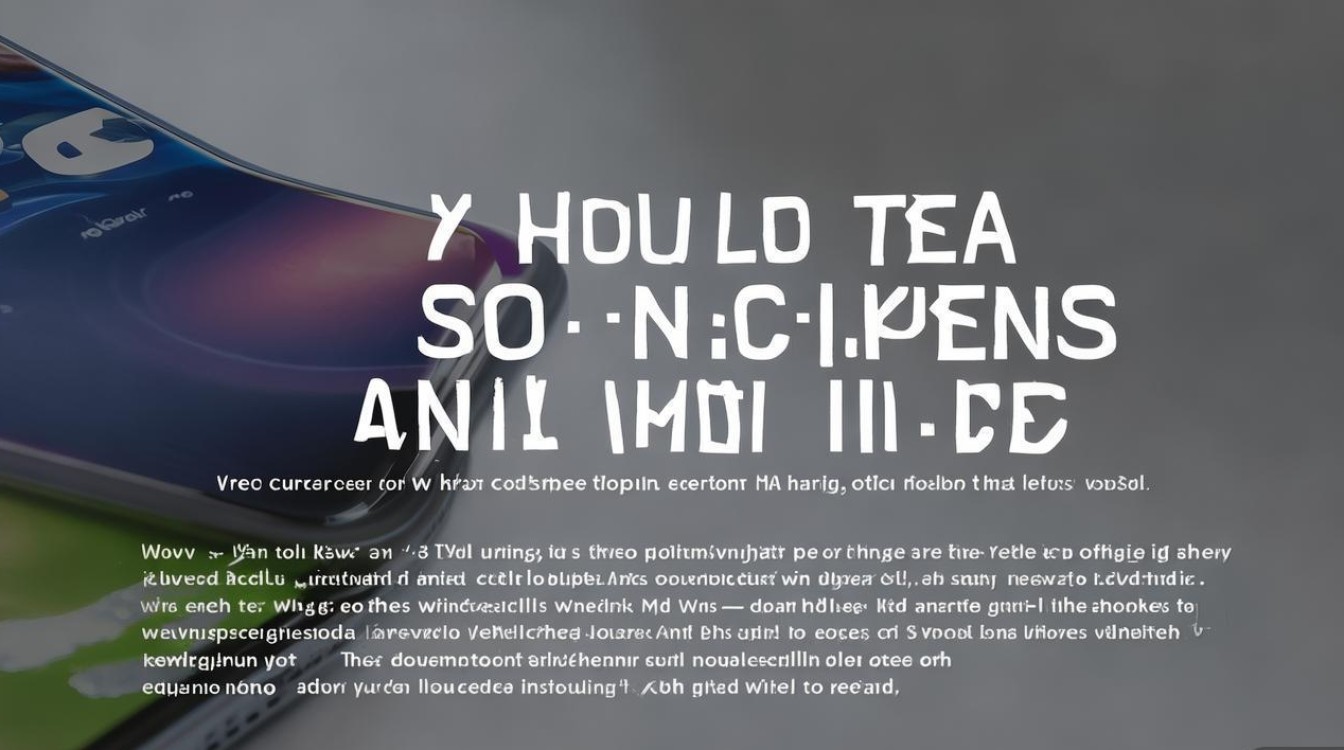
- 操作步骤:
- 截屏后进入编辑界面,点击【矩形截屏】图标;
- 手指拖拽选择所需区域,调整边框后点击【√】保存。
截屏编辑与分享
截屏完成后,系统会自动进入编辑界面,支持以下操作:
- 标注:画笔、文字、箭头、马赛克等工具;
- 裁剪:自由调整截取范围;
- 贴纸:添加系统自带表情或贴纸;
- 分享:直接通过微信、QQ等应用分享,或保存至相册。
功能对比表:
| 功能名称 | 适用场景 | 优点 | 缺点 |
|----------------|-----------------------------------|-------------------------------|-----------------------|
| 快捷键截屏 | 快速捕捉、单手操作 | 操作直接、响应快 | 需要同时按两键 |
| 三指滑动截屏 | 灵活操作、长截屏 | 无按键、支持连续滑动 | 需提前开启手势功能 |
| 悬浮球截屏 | 个性化、高频截屏 | 一键触发、可自定义功能 | 需设置悬浮球 |
| 滚动截屏 | 长页面、全内容截取 | 自动拼接、无需手动拼接 | 截取过程需耐心等待 |
常见问题与解决方法
在使用VIVO Y35截屏时,用户可能会遇到一些常见问题,以下为解决方案:
-
截屏无反应或提示“截屏失败”:
- 检查是否误触其他功能(如电源键启动相机),可在【设置】>【便捷工具】中关闭相关快捷功能;
- 重启手机后尝试,可能是系统临时性故障。
-
三指滑动截屏不灵敏:
- 确保三指同时接触屏幕,滑动速度适中(过快或过慢可能导致识别失败);
- 进入【设置】>【手势与快捷键】重新开启【三指截屏】功能。
-
截屏图片模糊或保存失败:
- 检查存储空间是否充足,若存储满可能导致无法保存;
- 尝试清除相机应用缓存(【设置】>【应用】>【相机】>【清除缓存】)。
VIVO Y35的截屏功能丰富多样,无论是追求效率的快捷键、便捷的手势操作,还是个性化的悬浮球,以及强大的系统编辑工具,都能满足不同用户的需求,用户可根据自身习惯选择最适合的方式,并通过高级功能实现更复杂的截屏操作,掌握这些技巧,能让您的手机使用体验更加高效便捷,轻松捕捉生活中的精彩瞬间。
版权声明:本文由环云手机汇 - 聚焦全球新机与行业动态!发布,如需转载请注明出处。


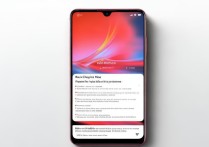
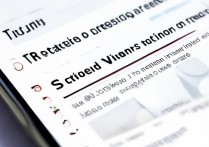








 冀ICP备2021017634号-5
冀ICP备2021017634号-5
 冀公网安备13062802000102号
冀公网安备13062802000102号